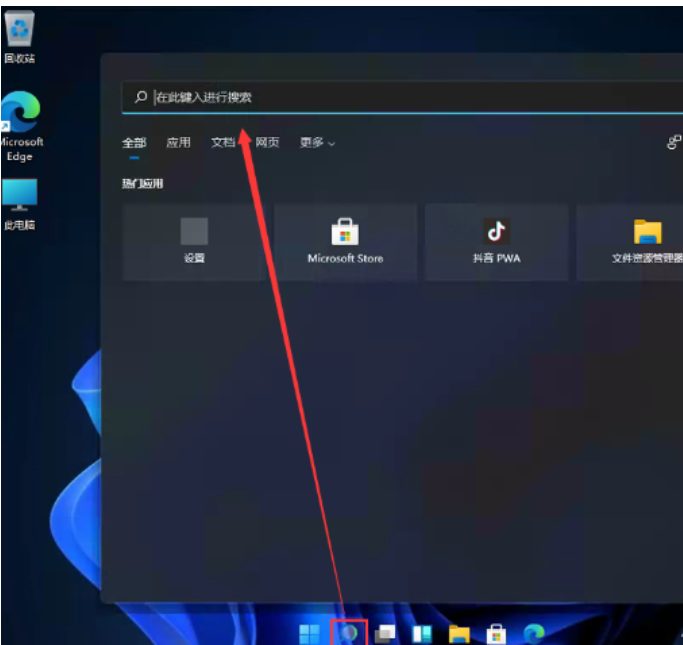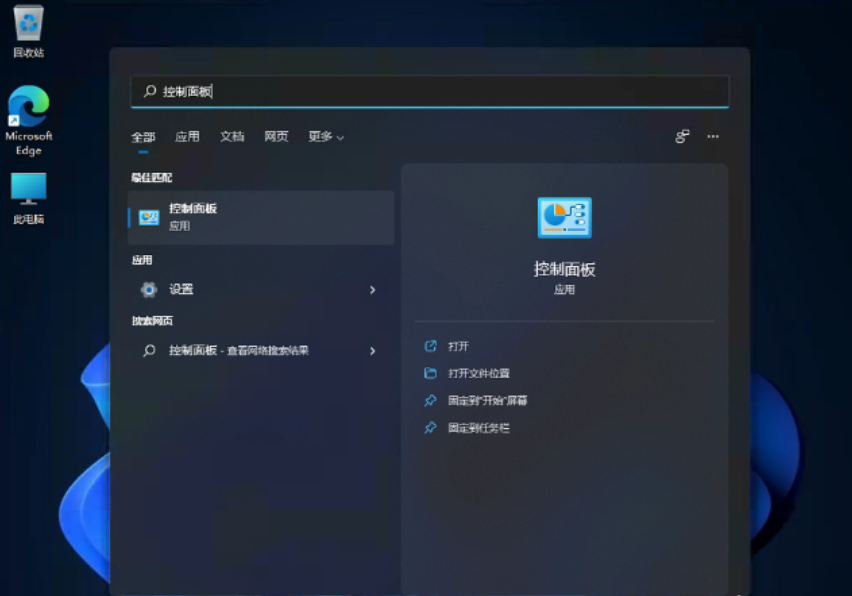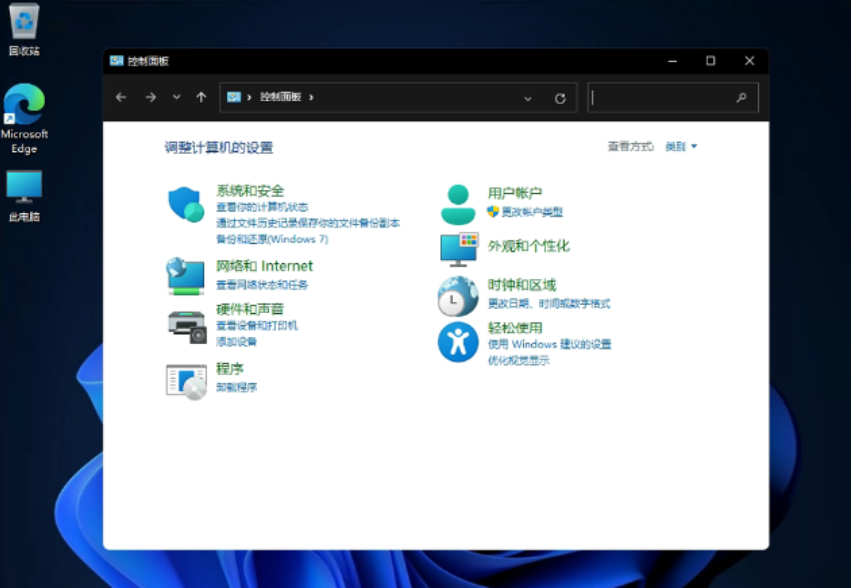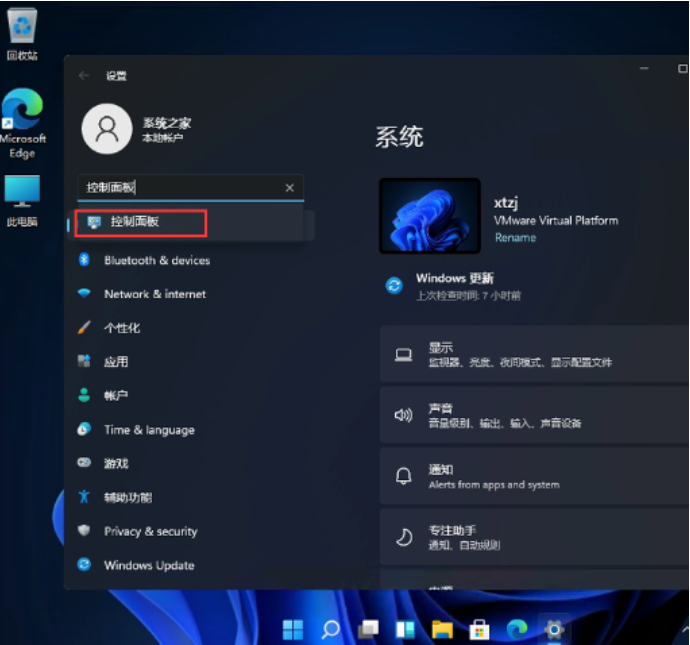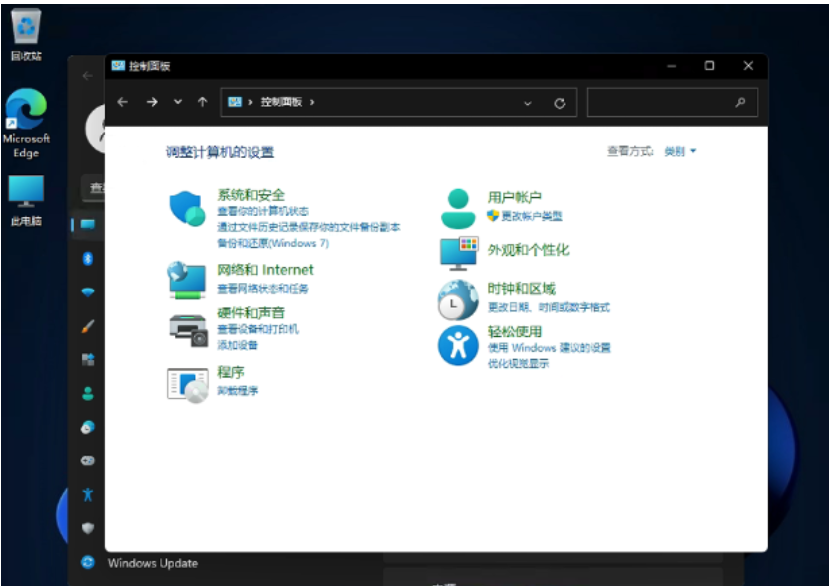win11控制面板怎么打开?win11控制面板打开的方法教程
时间:2022-10-26 13:15 来源:未知 作者:永春小孩 点击:载入中...次
win11控制面板怎么打开?有些网友刚下载安装win11系统,打开一看发现操作界面有很多不同之处,一时之间不知道该如何打开,在Win11系统中,控制面板不是从开始菜单打开的,很多用户找不到打开的地方。微软的windows系统都是内置控制面板功能,方便大家进行各种系统设置的,那么win11控制面板在哪里打开呢?下面小编就教下大家打开win11控制面板的方法。希望可以帮助到大家呀! win11控制面板打开的方法教程: 方法一 1、首先,我们在底部任务栏出找到搜索图标,点击进入。
2、此时进入到页面内,我们在搜索框当中输入”控制面板“就能将我们的控制面板进行打开。
3、最后我们就能够进入到控制面板的页面当中啦。
方法二 1、进入到开始菜单页面,点击”系统设置“选项。
2、我们进入到设置页面后,在左侧的搜索框中键入“控制面板”。
3、当我们点击搜索结果的第一项后就会进入到该页面。
|